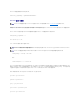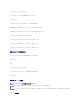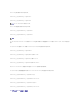Users Guide
SSH インタフェース経由のサービスユーザー名には、最大 6 つの公開キーを設定できます。公開キーを追加または削除する前に、表示コマンドを使って設定済みのキーを確認してください。これは、
キーを誤って上書きしたり削除したりするのを防ぐためです サービスユーザー名は、SSH 経由で CMC にアクセスする場合に使用できる特殊なユーザーアカウントです。SSH 経由の PKA を正しく設
定して使用すれば、CMC へのログイン時にユーザ名またはパスワードを入力する必要がありません。これは、自動化されたスクリプトを設定してさまざまな機能を実行する場合に便利です。
この機能の設定準備をする際は、以下の点に気をつけてください。
l この機能を管理するための GUI サポートは用意されていません。使用できるのは RACADM のみです。
l 新しい公開キーを追加する場合は、追加時に既存のキーがインデックスにないことを確認します。CMC では、新しいキーを追加する前に、前のキーが削除されているかどうかの確認作業は行
われません。新しいキーを追加すると、SSH インタフェースが有効な間、自動的に有効になります。
l 公開キーの公開キーコメントセクションを使用する場合は、最初の 16 文字のみが CMC によって使用されることに注意してください。すべての PKA ユーザーはサービスユーザー名を使用し
てログインします。そのため、RACADM getssninfo コマンドを使用する場合は、SSH ユーザーを識別できるように公開キーコメントが使用されます。
たとえば、コメント PC1 およびコメント PC2 を持つ 2 つの公開キーが設定されている場合は、次のようになります。
racadm getssninfo
種類 ユーザー IP アドレス ログイン日時
SSH PC1 x.x.x.x 06/16/2009 09:00:00
SSH PC2 x.x.x.x 06/16/2009 09:00:00
sshpkauth の詳細については、『Dell Chassis Management Controller 管理者リファレンスガイド』を参照してください。
Windows 用の公開キーの生成
公開キーは、アカウントを追加する前に SSH 経由で CMC にアクセスするシステムで必要になります。公開 / 秘密キーペアを生成する方法は 2 通リあります。1 つは、Windows を実行しているク
ライアントの PuTTY キー生成アプリケーションを使用する方法で、もう 1 つは、Linux を実行しているクライアントの ssh-keygen を使用する方法です。
この項では、両方のアプリケーションで使用する公開 / 秘密キーペアを生成する簡単な手順について説明します。これらのツールの使用法の詳細については、アプリケーションヘルプを参照してくださ
い。
Windows クライアント用の PuTTY キー生成を使用して基本キーを作成するには
1. アプリケーションを起動し、生成するキータイプとして SSH-2 RSA または SSH-2 DSA を選択します(SSH-1 はサポートされていません)。
2. キーのビット数を入力します。数字は 788~4096 の間で指定します。
3. 生成 をクリックし、指示に従ってマウスをウィンドウ内に移動します。
キーを作成したら、キーコメントフィールドを変更できます。
パスフレーズを入力すると、キーをセキュリティ保護することもできます。プライベートキーを必ず保存します。
4. 公開キーの使用方法には 2 つのオプションがあります。
l 公開キーをファイルに保存し後でアップロードします。
l テキストオプションを使用してアカウントを追加する場合に、公開キーの貼り付け ウィンドウからテキストをコピーおよび貼り付けます。
メモ: 768 より小または 4096 より大のキーを追加すると CMC ではメッセージが表示されない場合がありますが、ログインしようとするとこれらのキーは失敗します。